~ Sur le blog ~
Titre: Optimisez votre site Web avec TinyPNG : compression d'images gratuite sur site
Bienvenue dans le premier volet de notre Performances et analyses série de blogs ! Aujourd'hui, nous vous présentons TinyPNG, un service de compression d'images polyvalent et une extension WordPress conçue pour simplifier la gestion et la diffusion des images sur votre site.
Attention : Avant de commencer, je voulais juste prendre un instant pour parler de l'ours. Nous avons décidé de publier cet article dans notre série Performances et Analyses plutôt que dans notre série Outils d'écriture et extensions. Nous l'avons fait car il est techniquement possible d'utiliser TinyPNG sans utiliser l'extension WordPress, un sujet que nous aborderons plus loin.
Les bases
L'extension TinyPNG est un outil d'optimisation d'images léger qui ne nécessite que peu, voire aucune intervention manuelle. Plus important encore, il s'intègre parfaitement à WordPress : il compresse les médias utilisateur et propose un essai gratuit mensuel.
Dans cet échauffement, nous aborderons :
- Comment TinyPNG fonctionne à la fois comme un outil autonome et comme une extension
- Les aspects de TinyPNG qui comptent dans un flux de travail WordPress
- Étapes clés pour démarrer avec la compression d'images sur site
Fonctionnalités principales que nous explorons
- Compression automatisée
- Optimisation en masse
- Conservation des métadonnées
- Notes de compatibilité (multisite, WooCommerce, WPML, etc.)
- Détails du plan de crédit et d'abonnement
Aujourd'hui, nous nous concentrerons principalement sur la manière dont l'extension simplifie les tâches courantes liées aux images pour les administrateurs et les propriétaires de sites. Ceci étant dit, préparez-vous un café et rejoignez-moi pour découvrir comment TinyPNG peut s'intégrer à votre flux de travail quotidien, en vous aidant à concilier gestion des fichiers, vitesse du site et stockage, sans ajouter d'étapes supplémentaires à votre processus. C'est parti !
Barre latérale : L’optimisation d’un site Web ne s’arrête pas à la compression d’images. Découvrez comment la minification de CSS, JavaScript et HTML peut réduire les temps de chargement et améliorer l'engagement des utilisateurs.

Affiner votre jeu d'image
Pourquoi TinyPNG est un outil essentiel pour les utilisateurs de WordPress
L'extension WordPress de TinyPNG effectue discrètement des tâches à fort impact pour un site plus performant et plus rapide, sans solliciter l'attention de son propriétaire. Nous explorons ci-dessous quatre domaines clés où le plugin contribue efficacement aux performances et au flux de travail multimédia, avec des listes simplifiées et un contexte pour vous aider à comprendre les avantages de chaque utilitaire.
1. Automatisation intelligente et gestion des téléchargements
Une fois installé et configuré, TinyPNG automatise le processus de compression des nouveaux médias téléchargés. Cette optimisation en temps réel fait partie intégrante du processus de téléchargement standard ; aucune action supplémentaire n'est requise.
Les fonctions clés comprennent :
- Compression automatique des images JPEG, PNG et WebP lors du téléchargement
- Optimisation de l'arrière-plan qui n'interrompt pas votre flux de travail
- Réduction des interventions manuelles et de la microgestion des extensions
En intégrant l'optimisation au cycle de téléchargement, TinyPNG permet aux administrateurs de réduire le temps de préparation des ressources tout en conservant une vitesse de chargement optimisée. Cette fonctionnalité peut s'avérer utile pour les équipes qui mettent régulièrement à jour le contenu visuel ou gèrent plusieurs contributeurs.
2. Contrôle du dimensionnement et de la sélection des vignettes
Outre la compression, l'extension permet aux utilisateurs de contrôler la taille et l'affichage des images sur les différentes parties du site. Cette fonctionnalité permet d'éviter les surcharges inutiles causées par des variantes d'images surdimensionnées ou inutilisées.
Ce que vous pouvez configurer :
- Définir les dimensions maximales pour les téléchargements originaux
- Choisissez les tailles de vignettes à compresser
- Empêcher les fichiers image surdimensionnés ou redondants d'occuper l'espace de stockage
Cette approche allie automatisation et contrôle, permettant aux propriétaires de sites de préserver la flexibilité de conception tout en limitant la taille excessive des fichiers. Le contrôle de la taille est particulièrement crucial pour les utilisateurs (comme les photographes) qui travaillent avec des mises en page d'images personnalisées ou des visuels volumineux.
3. Préservation des données d'image et de l'intégrité visuelle
Même si les images téléchargées sont continuellement compressées, les utilisateurs peuvent conserver leurs métadonnées essentielles et ajuster les paramètres de qualité grâce à l'extension. Ces choix peuvent s'avérer essentiels pour les professionnels du contenu travaillant avec des contenus sensibles en termes de droits d'auteur ou de données de géolocalisation.
Les options de conservation comprennent :
- Droits d'auteur et métadonnées de création
- balises de localisation GPS
- Conversions de profils de couleurs (par exemple, CMJN en RVB)
- Encodage JPEG progressif pour un chargement d'image plus fluide
Ces mesures de sécurité garantissent que la compression des images ne compromet pas les exigences techniques ni les attentes des utilisateurs. Pour les professionnels de la création, la conservation de ces données lors de l'optimisation peut être une fonctionnalité subtile, mais essentielle.
4. Compatibilité de la plateforme et outils d'optimisation en masse
Conçu pour la compatibilité, TinyPNG prend en charge les configurations WordPress complexes sans créer de conflits inutiles. L'extension s'intègre à la plupart des thèmes et offre des fonctionnalités pratiques comme le traitement par lots des anciens médias, indispensable pour les sites web bien établis disposant d'archives complètes.
Configurations prises en charge :
- WordPress Multisite (clé API unique)
- Images de produits WooCommerce
- Compatibilité WPML et Retina-ready
- Optimisation en masse des images existantes via la médiathèque
Que vous gériez un blog unique ou un réseau multi-boutiques, la compatibilité et les fonctionnalités de traitement par lots de TinyPNG simplifient la gestion des images entre différents cas d'utilisation. Pour les développeurs soucieux de la performance, ces intégrations réduisent encore davantage le besoin d'extensions ou de solutions de contournement supplémentaires.
Remarque : Avant de nous familiariser avec la configuration de l'extension, il est important de considérer les avantages directs d'une politique de compression des médias sur votre site web. Prenez un moment pour découvrir l'impact de la taille des images sur les scores PageSpeed Insights et l'expérience utilisateur.
Premiers pas avec TinyPNG
La configuration de TinyPNG sur votre site Web est simple :
- Depuis votre tableau de bord WordPress :
- Cliquez sur le sous-menu « Ajouter un nouveau extension » de la section « Extensions » de la barre latérale. Une fois la page d'accueil chargée, vous pouvez rechercher l'extension TinyPNG et l'installer.
- Vous pouvez également accéder au dépôt d'extensions WordPress, rechercher TinyPNG et télécharger l'extension sur votre ordinateur. Une fois l'archive téléchargée, accédez à la page « Ajouter une extension » pour télécharger et installer l'extension sur votre site web.
- L’étape suivante consiste à activer l'extension et à configurer les paramètres.
- Une fois activé, vous recevrez une notification vous demandant de sécuriser une clé API.
- Cliquez sur le lien dans le message ou accédez directement à la page de préférences « TinyPNG - Compression d'images JPEG, PNG et WebP » via le menu des paramètres de WordPress.
- À partir de là, entrez votre email et votre mot de passe pour créer un compte (si vous ne l'avez pas déjà fait).
- Remarque, pour les nouveaux inscrits, une fois inscrit, vous serez redirigé vers le tableau de bord « tinfy.com » > api, où vous pourrez générer une nouvelle clé.
- Copiez et collez votre nouvelle clé API dans le champ requis sur votre site, activant ainsi complètement l'extension.
- Il est enfin temps de commencer à optimiser vos images. Pour cela, plusieurs options s'offrent à vous :
- Votre premier choix est de configurer l'extension pour compresser les images lors du téléchargement.
- La deuxième option consiste à utiliser la fonction d’optimisation en masse sur les images existantes dans votre bibliothèque multimédia.
Pour les utilisateurs réguliers de WordPress, la version gratuite de l'extension offre 500 crédits d'optimisation par mois. Ce nombre de compressions est suffisant pour les blogs et sites web personnels de taille moyenne. Si les sites web nécessitent davantage de volume, le passage à une option payante supprime ces limites.
Options payantes disponibles :
- Paiement par compression : Comme son nom l’indique, les utilisateurs paient des frais par compression avec trois niveaux de tarification :
- Les 500 premières compressions sont toujours gratuites chaque mois.
- Avec le niveau intermédiaire, jusqu'à 9 500 compressions seront facturées à 0,009 $ chacune.
- Au niveau final, après 10 000 compressions, le taux tombe à 0,002 $ par.
- Abonnement Web Pro : Avec le forfait Web Pro, vous payez 39 $ pour un an, ce qui vous donne droit à :
- Compression d'image illimitée
- Taille maximale du fichier jusqu'à 150 Mo
- Statistiques détaillées à l'aide de leur outil Analyzer
- Abonnement Web Ultra : Avec le forfait Ultra, vous payez 149 $ pour l'année et, en plus des fonctionnalités du forfait Pro, vous obtiendrez également :
- Conversion d'images illimitée
- Vous pouvez télécharger le niveau de compression le plus élevé (taille la plus petite)
Considérations supplémentaires
Lors de la configuration de l'extension TinyPNG, les utilisateurs doivent sélectionner les tailles d'image à compresser. WordPress génère alors des versions redimensionnées de chaque image.
Tailles d'image :
- Image originale (celle-ci est écrasée par l'image nouvellement compressée)
- Miniature - 150x150
- Moyen - 300x300
- Moyen grand - 768x ?
- Grand - 1024x1024
- 1536x1536 - 1536x1536
- 2048x2048 - 2048x2048
Also, you should know that each selected size counts as an individual compression. With the default settings, TinyPNG suggests that users can compress environ 70 images gratuitement chaque mois. Cela dit, cela peut varier considérablement selon votre configuration.
Une autre fonctionnalité intéressante est que les développeurs (et les utilisateurs) peuvent accéder rapidement aux services de compression d'image de TinyPNG par d'autres moyens ou à la volée.
Plus que WordPress :
Au-delà de son extension, TinyPNG fonctionne via un tableau de bord web, un CMS (Magento, PrestaShop, Drupal et Joomla) ou un Framework (Rails, Symfony, Laravel et Express) pour l'optimisation d'images à la demande. Vous pouvez également vous rendre sur leur site web et compresser jusqu'à 20 images gratuitement à tout moment. C'est pratique. Je l'ai fait. En résumé, TinyPNG n'est pas nativement lié à WordPress. À méditer, je suppose.

L'extension WordPress TinyPNG utilise la technique de compression d'image avec perte. Cette technique de compression implique des algorithmes qui réduisent la taille des fichiers en supprimant les informations moins cruciales.
Le rôle essentiel de la compression d’image
L'optimisation stratégique des images contribue à la performance et à la gestion des coûts, réduisant la charge du serveur et améliorant la visibilité des moteurs de recherche. C'est pourquoi la compression des images est essentielle pour la vitesse et l'efficacité du service. Des fichiers image volumineux peuvent ralentir votre site web, ce qui nuit à l'expérience utilisateur et aux performances. Des services comme TinyPNG réduisent non seulement la taille des fichiers, mais contribuent également à accélérer les temps de chargement. Ces fonctionnalités jouent un rôle crucial dans l'amélioration du classement SEO et la fidélisation des utilisateurs.
RESTEZ À L'ÉCOUTE DE NOS DERNIÈRES PUBLICATIONS
Vous avez aimé la lecture ? Abonnez-vous et recevez une notification dès la parution des articles
Merci d'avoir pris le temps de lire jusqu'ici. Si vous avez apprécié nos manigances jusqu'ici, pourquoi ne pas vous abonner pour être averti lorsque notre prochain article sera publié ?
Attention ! En vous abonnant, vous acceptez d'être averti par e-mail de la publication d'un nouvel article. Dans le cadre de nos activités, nos envois peuvent inclure des offres de tiers. Pour plus d'informations, n'hésitez pas à consulter notre Politique de confidentialité.
~ Plus sur le blog ~
Découvrez comment les déclencheurs de vente, les configurations de paiement flexibles et les pages de marque de Studiocart vous aident à créer des processus de paiement WordPress transparents pour de meilleures conversions.
Découvrez certaines des meilleures plateformes d'images gratuites et apprenez à ajouter des visuels directement sur WordPress avec le plugin Instant Images.
Le balisage schema aide les moteurs de recherche à interpréter votre contenu, améliorant ainsi la visibilité grâce aux extraits enrichis et favorisant l'engagement pour une meilleure interaction utilisateur.
Découvrez comment les déclencheurs de vente, les configurations de paiement flexibles et les pages de marque de Studiocart vous aident à créer des processus de paiement WordPress transparents pour de meilleures conversions.
Découvrez certaines des meilleures plateformes d'images gratuites et apprenez à ajouter des visuels directement sur WordPress avec le plugin Instant Images.
Clause de non-responsabilité:
Le contenu de ce site Web est fourni à titre informatif uniquement et reflète des opinions personnelles basées sur l'expérience. Il ne constitue pas un conseil professionnel et nous ne garantissons pas les résultats spécifiques de l'utilisation des outils ou des stratégies présentés. Bien que nous nous efforcions d'être précis dans nos écrits, les lecteurs doivent comprendre que ces articles représentent un instantané dans le temps : les extensions sont mis à jour, les outils évoluent et les fonctionnalités peuvent changer. Nous encourageons les lecteurs à vérifier les informations de manière indépendante avant leur mise en œuvre.
Veuillez noter:
Notre politique est de garantir la transparence concernant la présence de publicités d'affiliation et autres sur ce site web. Vous pouvez trouver des publicités ou des liens textuels sur la page d'accueil publique, ainsi que sur des pages dédiées du portail client proposant des offres spéciales de nos partenaires. Bien que certains liens sur le site puissent générer des commissions, cela n'influence en rien notre contenu ni nos recommandations. Notre objectif est de partager notre expertise WordPress acquise au fil des années, sans affiliations externes.
Si vous remarquez un contenu qui nécessite une mise à jour, veuillez nous en informer et nous réglerons le problème rapidement. Pour plus de détails, veuillez consulter notre conditions d'utilisation.











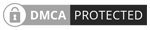
 Softworks Interactive Inc. All rights reserved.
Softworks Interactive Inc. All rights reserved.